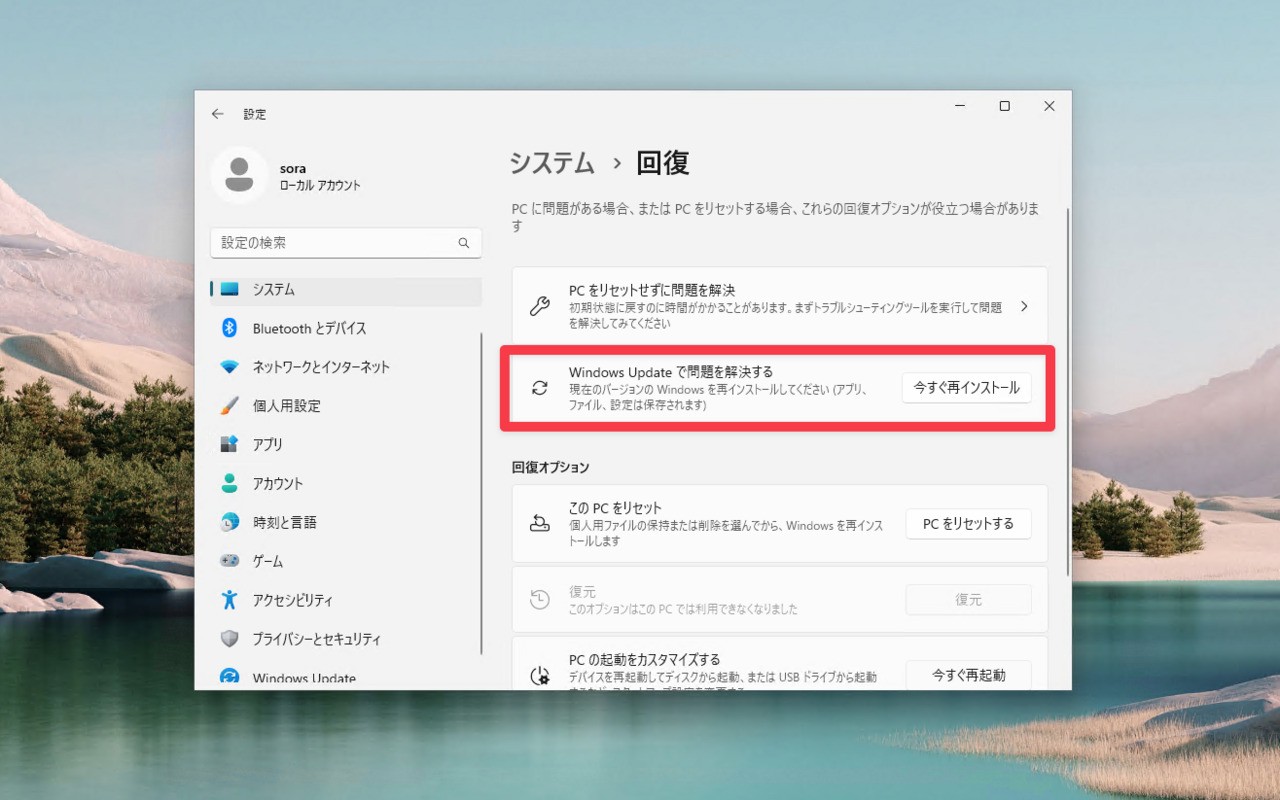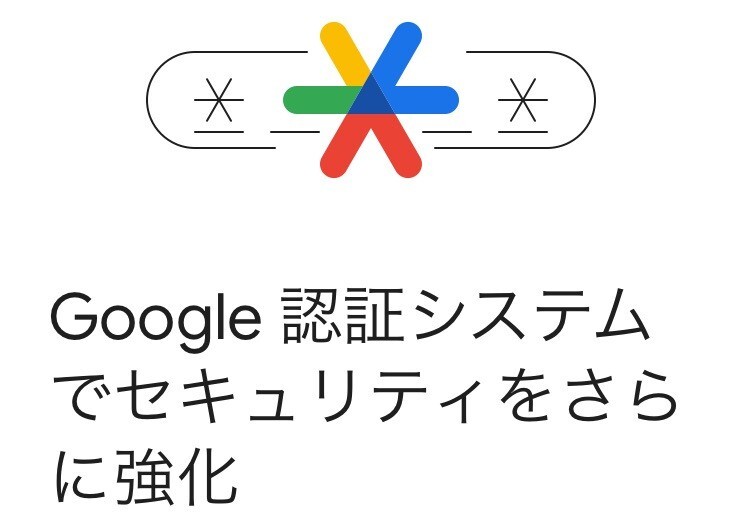Appleは2023年7月26日をもって「マイフォトストリーム」の提供を終了します。
公式ドキュメントでは、移行先として「iCloud写真」が推奨されていますが、容量5GBのiCloud無料版でiCloud写真を使っていくのは現実的ではありません(手元の環境で確認したところ半年分ほどで容量オーバーしました)。
今回はマイフォトストリームの代わりに、MicrosoftのクラウドストレージOneDriveを使用して撮影した写真をMacやPCに転送する方法を説明します。
OneDriveのカメラアップロードを使用
iOS版のOneDriveアプリでは、スマートフォンで撮影した情報をOneDriveにアップロードすることができる「カメラアップロード」と呼ばれる機能を利用することができます。
OneDriveアプリを起動し、メイン画面左上にあるプロフィールアイコンをタップします。
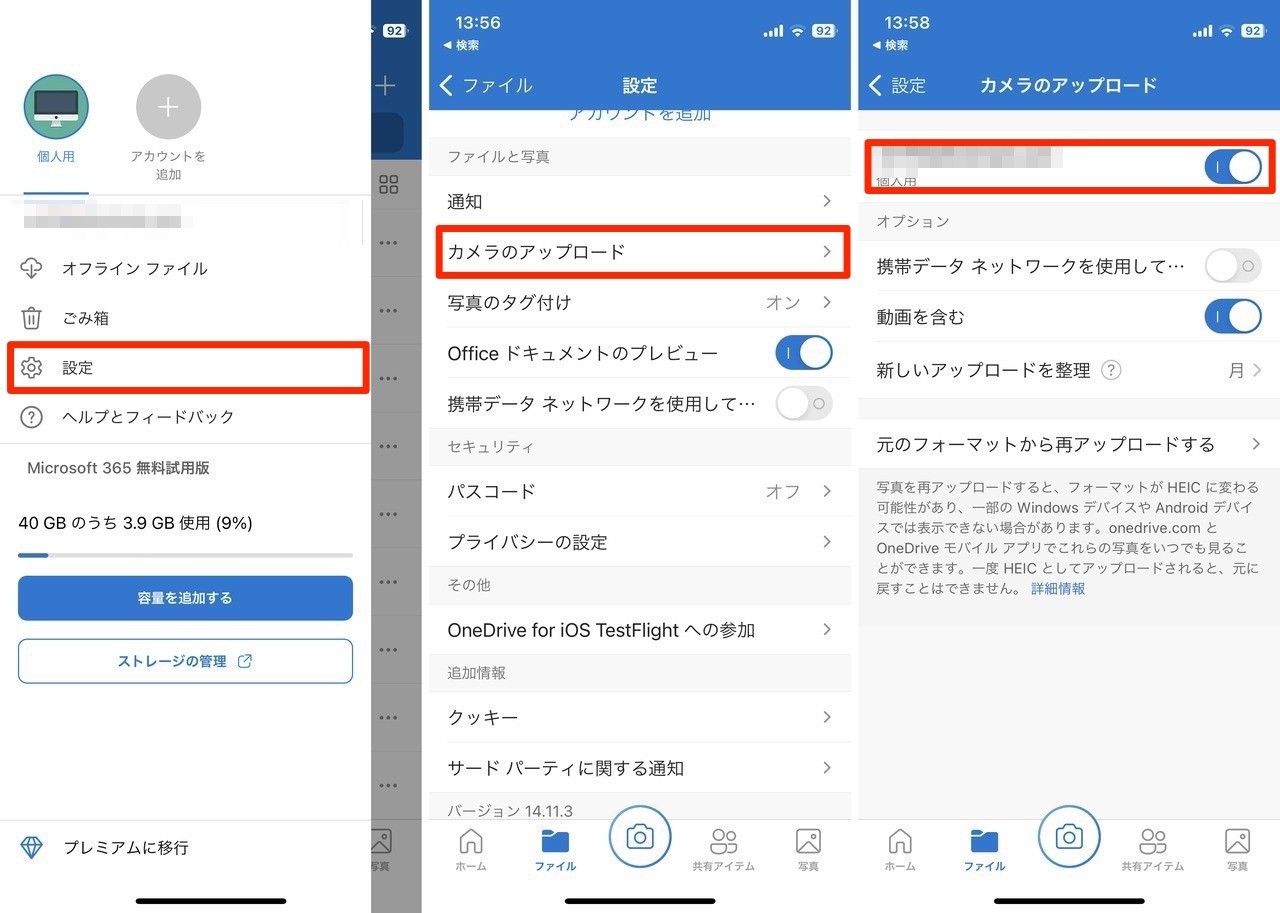
▲「設定 > カメラのアップロード」を選択し、アカウント名の横にあるトグルボタンをオンに変更します。その下にカメラアップロードのオプション設定がありますので、本格的に使い始めるまえに調整しておきます。
- 携帯データネットワークを使用して…: 携帯回線使用時にもアップロードするかどうか。
- 動画を含む: 動画をアップロードするかどうか。
- 新しいアップロードを整理: アップロード先のフォルダを年/月フォルダで整理するかどうか。
- 元のフォーマットから再アップロードする: 静止写真をLive Photosとして再アップロードするか。
カメラアップロードをオンにすると、iPhoneのカメラロールに存在する写真が全てOneDriveにアップロードされます。OneDriveの容量に余裕がない場合は事前にスペースを空けておくか、iPhone上の写真を整理しておきましょう。
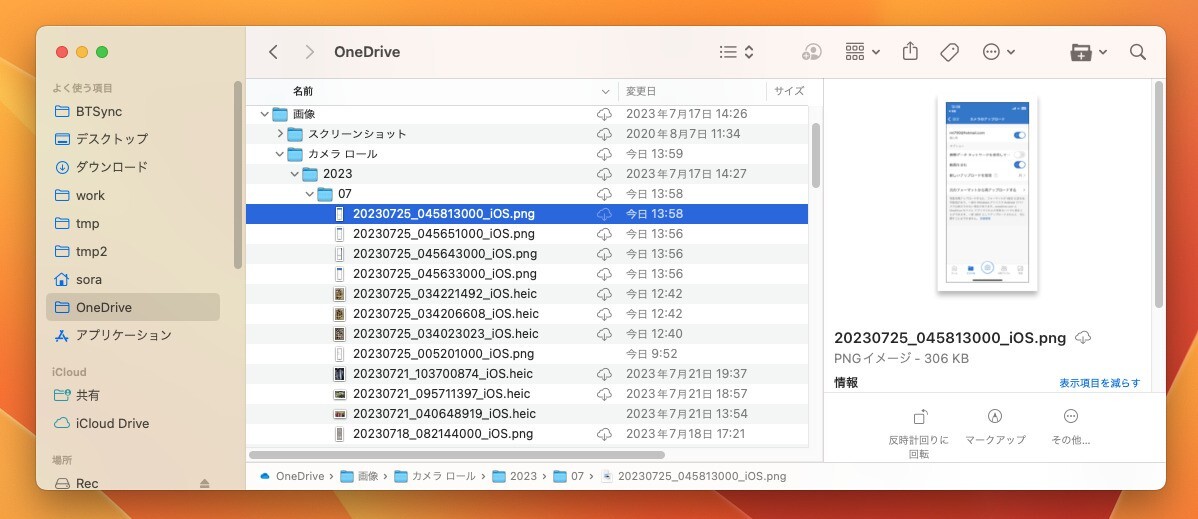
▲アップロードされた写真はOneDrive上の「画像 > カメラロール」の下に保存され(オプションによって年月フォルダも作成されます)、MacやPCから利用することができます。
MacやPCで転送された写真を使用した後、不要になったOneDrive上の写真を削除して容量を節約することもできます。OneDrive上のファイルを削除した場合、iPhoneから再アップロードはされない模様です。
とりあえず移行できるかも(一部使い勝手が悪い点もあるが…)
マイフォトストリームのかわりにOneDriveを使う方法を説明しました。
なお、これは環境によるのかもしれませんが、iPhone上でOneDriveアプリを起動し、フォアグラウンドにしていないと写真が自動的にアップロードされない場合があるようです。バックグラウンドで全自動アップロードしてくれたら理想的なので、今後改善する事を期待したいと思います。